女子マーケッターと学ぶGoogleアナリティクス基礎講座その2「基本のレポート項目」
こんにちは。
前回のGoogleアナリティクスの記事に続き、今回はGoogleアナリティクスでまず覚えておきたいレポート機能5つとそれぞれの分析レポート項目についてご紹介したいと思います。
導入してみたは良いものの、機能や指標がたくさんあって何から手をつけたら良いか分からない・・・という方はぜひこの機会に触ってみてください。
導入出来てない、または「プロパティ」「ビュー」などの言葉に「?」がつく方は前回の女子マーケッターと学ぶGoogle Analytics基礎講座その1「導入・トラッキングコード設置方法」の記事をご覧ください。
※まずはテスト的にGoogle Analyticsを試してみたい場合は、「入れているのに使えないなんてもったいない!Google Analyticsを使ってみよう」をご参照下さい。
主なレポート機能
Googleアナリティクスの基本のレポート機能は以下の5つです。
1.リアルタイム
2.ユーザー
3.集客
4.行動
5.コンバージョン
5つそれぞれ分析出来る項目が違うので、それぞれひもといていきます。
1.リアルタイム
リアルタイムは、「今サイトに訪れている訪問者の状況を知りたい」ときに見る
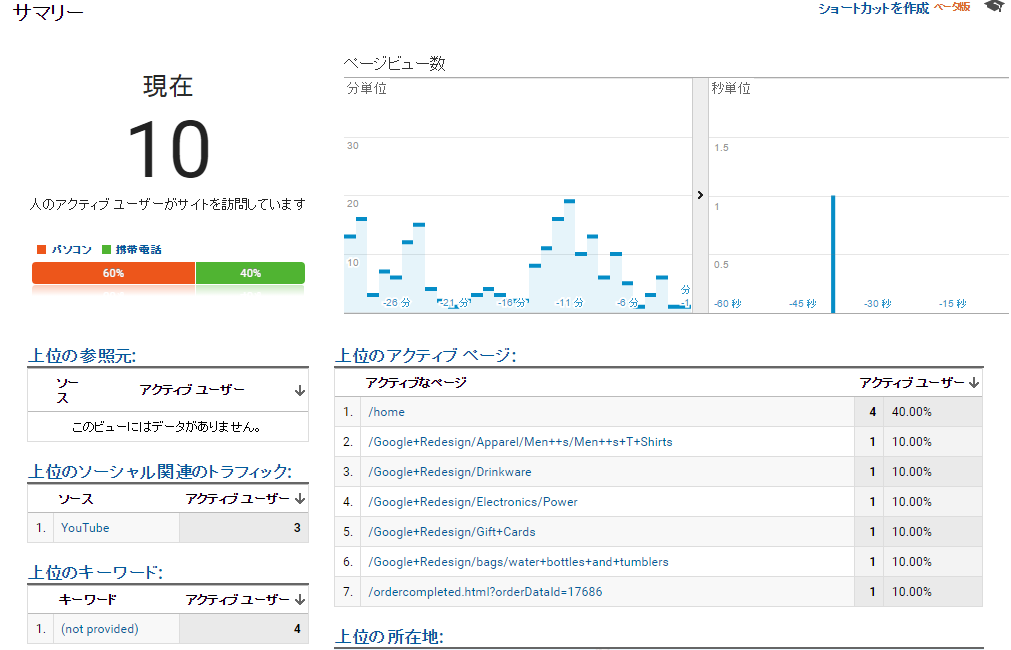
リアルタイムは、その名の通り、データがリアルタイムで更新され、数秒後にレポートに反映させることが出来るレポート機能です。
リアルタイムレポートでは、ユーザーの行動状況をすぐに確認できます。
例えば、メルマガでの反応状況や、各種キャンペーンなどがサイトにどんな影響があるか、またはTwitterなどのSNSでサイトやアプリにリンクしている投稿をしたときの影響をすぐに確認することができます。
レポート項目
リアルタイムレポートには、ユーザーの行動に関して6つのレポート項目が設定されており、それぞれの現在のデータを確認することができます。
ちなみに、どのカテゴリを選択しても「サマリー」という項目が登場しますが、こちらは各カテゴリに関するデータをまとめた項目になります。
要点だけを確認したいときなどは、こちらが便利です。
・サマリー・・リアルタイムレポートの全体的なまとめ
どこのページにアクセスされているか、どこのサイトからアクセスがされているか
・地域・・訪問者の言語やアクセスしている国、地域(地図で表示されます)
・トラフィック・・どんな経由でサイトにアクセスされているか
・コンテンツ・・ツイートや投稿が関心を呼んでいるかどうか(直近30分)
・イベント・・アクセス数の多いイベントやアクションはなにか
・コンバージョン・・自分で設定した目標が、どれだけ達成されているか
アナリティクスが正常に作動しているか確認しよう
設定をしたものの、Googleアナリティクスが正常に作動していなければ本末転倒です。
まず手始めに「リアルタイムレポート」を確認しましょう。
トラッキングコードが正常に作動していれば、データが収集され、レポートデータサマリーを見ることが出来ます。
リアルタイムレポートの確認手順
1.トラッキングコードを設定したプロパティのいずれかのビューに移動する
2.「レポート」タブを選択
3.リアルタイム>サマリー をクリック
2.ユーザー
ユーザーは「どんなユーザーが自分のサイトにアクセスしているのか知りたい」ときに見る
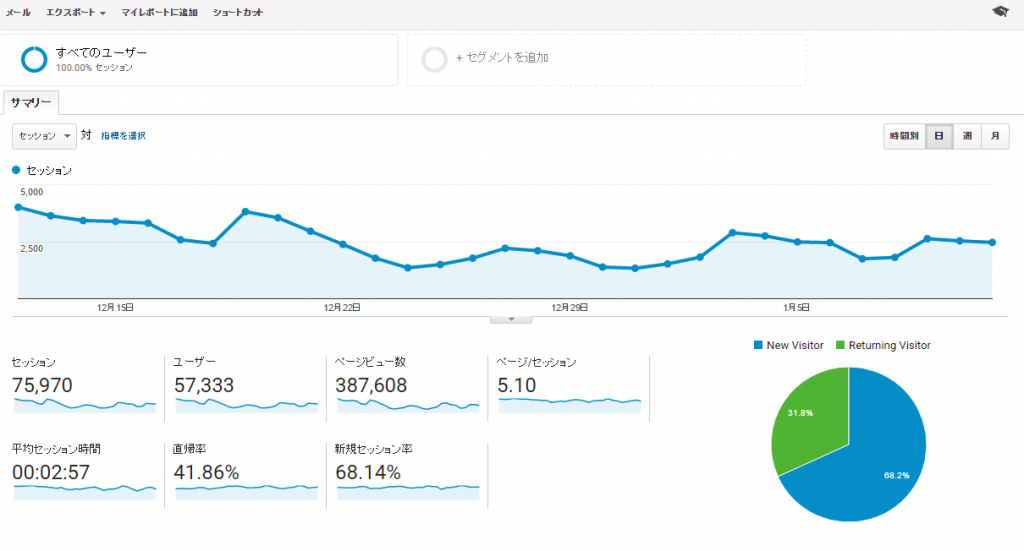
サイト訪問者が初訪問なのかリピーターなのか、どこの国・地域から訪問しているのか、またはPCやスマホの機種や使っているブラウザなど、どんなユーザーがどんな環境でサイトを訪れているのかということを知ることができます。
ユーザーのサマリー項目
折れ線グラフでは過去1ヶ月間の訪問数、円グラフでは新規とリピーターの割合がデフォルトで表示されます。また、ユーザーサマリーでは、主に8項目のデータを確認出来ます。
・セッション数・・サイトに訪問した回数
(1人の人がサイトに2回訪問=2)
・ユーザー・・サイト訪問したユーザー数
(1人のユーザーがサイトに30分以内に2回訪問=1)
・ページビュー数・・閲覧ページの合計数
・ページ/セッション・・1セッション当たりの平均ページビュー数
・平均セッション時間・・1セッション当たりの平均滞在時間
・直帰率・・サイト訪問時最初のページだけを閲覧し、そのまま別ページを閲覧せず去った割合
(参考:アクセス解析の第一歩「直帰率」と「離脱率」の違いを理解する。)
・新規セッション率・・新規でサイト訪問した割合
レポート項目
サマリー以外に11個のレポート項目があります。
・アクティブユーザー・・指定した期間のユーザー数の合計
・コホート分析・・サイトを訪れた訪問者が、リピーターとしてどれだけ定着しているか
(参考:Google Analyticsのコホート分析って何?できるだけ解りやすく解説してみた。)
・ユーザーの分布・・年齢や性別の割合
・インタレストカテゴリ・・ユーザーの興味や関心
・地域・・言語、地域
・行動・・・新規のユーザーとリピーターの割合、リピートの回数や間隔、滞在時間
・ユーザーの環境・・ブラウザ、OSの種類
・モバイル・・パソコン、スマホ、タブレット等、使用しているデバイス
・カスタム・・独自で設定したカスタム変数やユーザー定義
・ユーザーフロー・・ユーザーがどのページから閲覧を開始し、どのページに遷移したか
・ベンチマーク・・他社のサイトと自分のサイトを比較
3.集客
集客は、「自分のサイトへの流入経路を知りたい」ときに見る
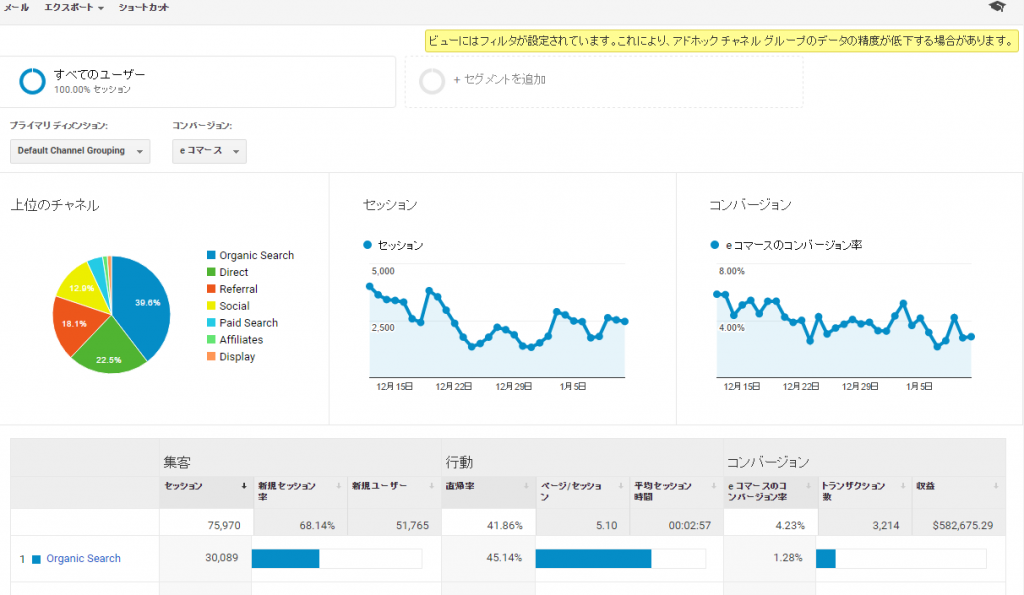
例えば、Googleなどの検索エンジンからやって来たのか、あるいはTwitterなどのSNSからやって来たのか、広告をクリックしてやって来たのかなど、訪問者がどこを介してサイトに訪れたのかということを知ることが出来るレポート機能です。
レポート項目
サマリー以外に7つのレポート項目があります。
・すべてのトラフィック・・トラフィックの参照元とメディア
・すべての参照・・トラフィックがどこから誘導されたか
・キャンペーン・・AdWordsキャンペーンとタグ設定キャンペーン
・キーワード・・検索されたキーワード
・AdWords・・Google AdWords広告プログラムと連携
(参考:Google AnalyticsとGoogle AdWordsの数値にはなぜ差異があるのか?)
・ソーシャル・・SNSからの訪問やfacebookのいいね!などのアクションを計測(目標の設定が必要)
・検索エンジン最適化・・Googleの外部ツールであるSearch Console(ウェブマスターツール)と連携
(参考:Google Search Consoleを活用して検索クエリを確認しよう!)
4.行動
行動は、「訪問したユーザーがサイト上でどのように行動したのか知りたい」ときに見る
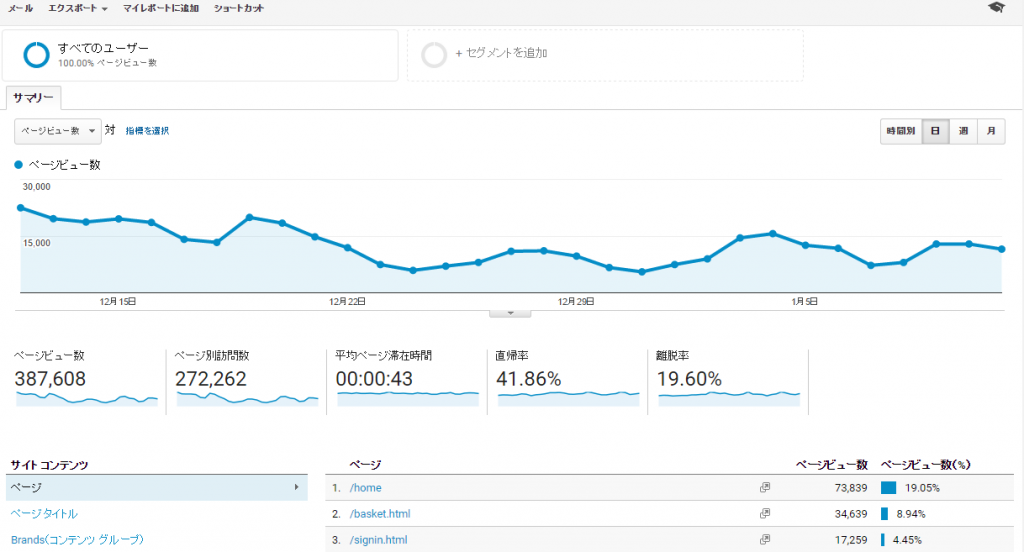
訪問者に人気のあるページや最初に読まれているページ(ランディングページ)、サイトを離脱したページ、またはサイト内のページ間の移動など、サイト内でのユーザーの動きを確認することが出来ます。
レポート項目
サマリー以外に8つのレポート項目があります。
・行動フロー・・閲覧開始ページから、どのようにページ遷移していったのか
・サイトコンテンツ・・コンテンツごとの閲覧状況
・サイトの速度・・ページの読み込み時間など
・サイト内検索・・サイト内でユーザーがどんな検索キーワードを利用したか(※検索ボックスの設定が各自で必要)
・イベント・・ユーザーがサイトやアプリのインタラクティブ要素をどのように利用したか
・サイト運営者・・広告掲載結果に関する情報(旧名:AdSense)
・ウェブテスト・・設定している目標に対し、複数のパターンを設定して効果的なページのデザインを特定
・ページ解析・・訪問者が各ページのリンクをクリックした割合
5.コンバージョン
コンバージョンは、「設定した目標の達成状況を知りたい」ときに見る
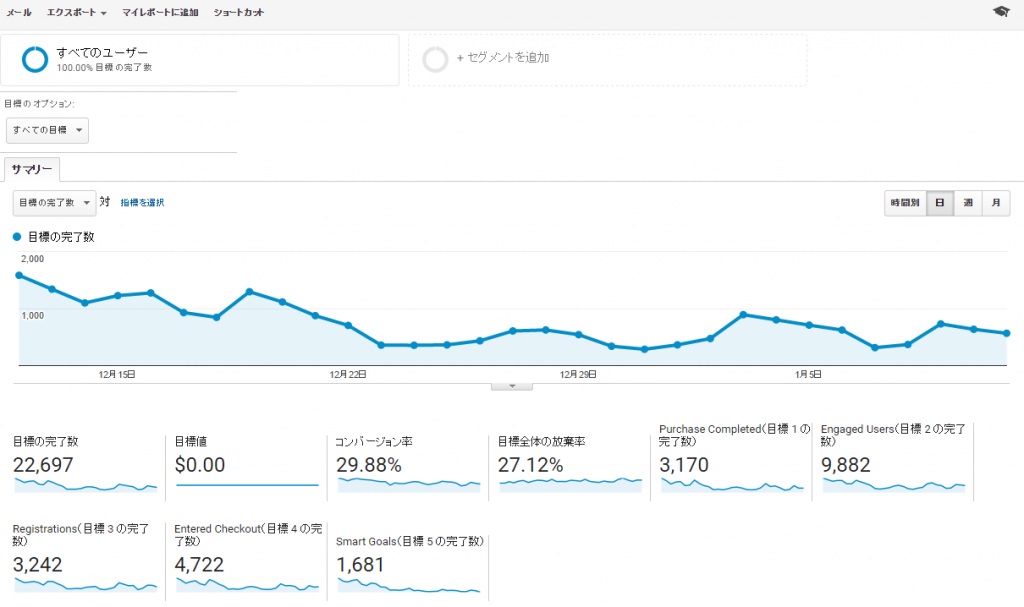
商品購入やメルマガ登録など、サイトのページには目的があるはずです。
その目的の達成率を調べることができるのがコンバージョンレポートです。
どの項目も設定が必要になります。
レポート項目
・目標・・設定した目標の達成状況
(参考1:【初心者向け】忘れずやっておきたいGoogle Analytics目標設定)
(参考2:Google Analytics目標到達プロセスでユーザー導線を確認しよう!)
・eコマース・・ネットショップ(ECサイト)の商品販売状況
・マルチチャネル・・流入チャネルごとのコンバージョン概要
・アトリビューション・・目標達成にいたった訪問前のトラフィックデータ
さいごに
Googleアナリティクスの初期設定をしたら、どのくらい多くのユーザーに見られているかなど何を見たいか大枠を決めて、各レポートの項目をチェックしてみましょう。
-
お問い合わせ
SiTest の導入検討や
他社ツールとの違い・比較について
弊社のプロフェッショナルが
喜んでサポートいたします。 -
コンサルティング
ヒートマップの活用、ABテストの実施や
フォームの改善でお困りの方は、
弊社のプロフェッショナルが
コンサルティングいたします。
今すぐお気軽にご相談ください。
今すぐお気軽に
ご相談ください。
(平日 10:00~19:00)
今すぐお気軽に
ご相談ください。
0120-90-5794
(平日 10:00~19:00)
グラッドキューブは
「ISMS認証」を取得しています。

認証範囲:
インターネットマーケティング支援事業、インターネットASPサービスの提供、コンテンツメディア事業
「ISMS認証」とは、財団法人・日本情報処理開発協会が定めた企業の情報情報セキュリティマネジメントシステムの評価制度です。































